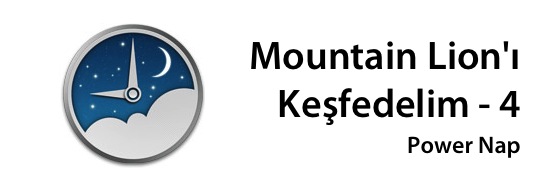
Mountain Lion lie öne çıkan özellikleri incelediğim yazı dizisine Power Nap ile devam ediyorum. 🙂 Bu yazıda da merak edilen ve aslında biraz da gizemli olan Power Nap’i inceliyor ve bilinmeyen özelliklerini paylaşıyorum.
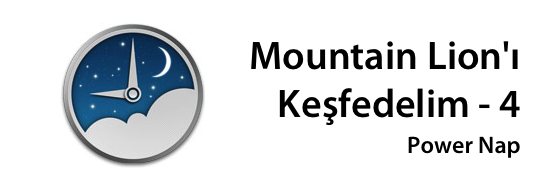
Power Nap nedir? Ne işe yarar?
Power Nap’ten ilk bahsettiğim bu yazıda şöyle tanımlamıştım:
Hani “Şöyle bi şekerleme yapayım, gözlerimi dinlendireyim” deriz ya, işte Mac’imiz de aynen öyle yapıp, yeniden açılacağı zaman için hazırlık yapacak artık… 🙂
Power Nap’i destekleyen bir Mac’imiz varsa, Mac’imiz uyku modunda olsa bile aşağıdaki güncellemeleri yapabiliyor ve güncel kalabiliyor:
- Mail: Yeni e-postaları alabiliyor.
- Kişiler: Yeni eklediğimiz ya da değişiklik yaptığımız kişiler Mac’imizde de güncelleniyor.
- Takvim: Yeni davetler geliyor, değişiklikler güncelleniyor.
- Anımsatıcılar: Diğer cihazlarda yaptığımız değişiklikler güncelleniyor.
- Notlar: Diğer cihazlarda yaptığımız değişiklikler güncelleniyor.
- iCloud’daki dokümanlarımız: Diğer cihazlar ile iCloud dokümanlarımızda yaptığımız değişiklikler Mac’imizde de güncelleniyor.
- Fotoğraf Yayını: iPhone, iPad ya da iPod Touch üzerinden fotoğraf yayınına eklediğimiz fotoğraflar güncelleniyor.
- Mac App Store güncellemeleri: Mac App Store’dan güncellemeler indirilebiliyor.
- Time Machine yedeklemeleri: Mac’imiz uyurken bile yedekleme yapabiliyor.
- Mac’imi Bul: Bu özellik aktifse Mac’imiz uyurken bile yerini bulabiliyoruz! 🙂
- VPN Desteği: Uyurken bile VPN erişimi sağlanabiliyor.
- Yapılandırma Profilleri: Bir merkezden yönetilen Mac’ler bile yapılandırma profili güncellemeleri yapabiliyorlar.
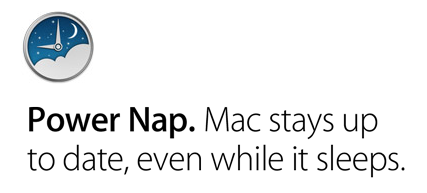
Hangi Mac’ler destekleniyor?
Power Nap’i kullanabilmek için aşağıdaki modellerden birine sahip olmamız gerekiyor:
- 2011 veya 2012 MacBook Air
- 2012 Retina MacBook Pro
Ayrıca şu yazıda paylaştığımız güncellemenin yapılması gerekiyor.
Bir çok Mac kullanıcısını hayal kırıklığına uğratan bu detay aslında biraz da zorunluluktan dolayı aslında. Çünkü Power Nap gibi bir özelliğin pili en az seviyde tüketebilmesi, ve aynı zamanda da sessiz çalışabilmesi için yeni nesil donanım teknolojilerine ihtiyacı var. Bu da yeni nesil MacBook Air ve Retina MacBook Pro’larda kullanılıyor. SSD diskler ve bütünleşik RAM bunlardan ilk akla gelenler.
Her ne kadar eski MacBook Pro sahiplerinin bu özelliği kullanamayacak olmaları üzücü olsa da, bazı kaynaklarda MacBook Pro’larda da bu özelliğin çalıştığı paylaşılmış. Deneme imkanım olmadığı için net bir şey söyleyemiyorum elbette… 🙂
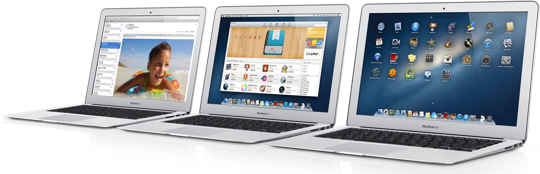
Power Nap’i nasıl aktif hale getirebilirim? Ya da kapatabilirim?
Sistem Tercihleri içerisinden Enerji Tasarrufu altında Power Nap’i açıp kapatabiliyoruz. Hiç değişiklik yapmadıysak, bu tercihler içerisinde;
- Mac’imiz pilden çalışıyorsa Power Nap kapalı
- Mac’imiz güç adaptöründen çalışıyorsa Power Nap açık olarak geliyor.
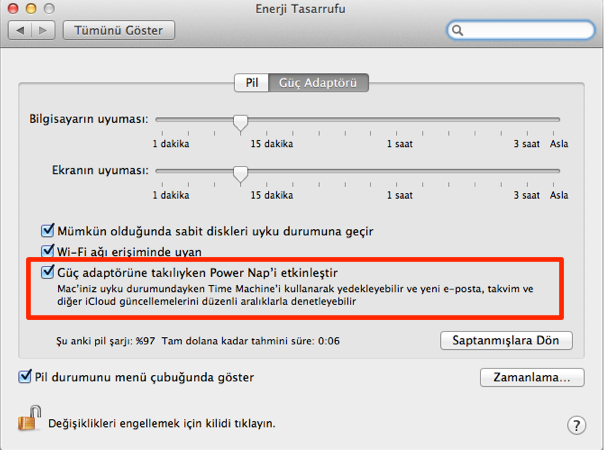
Power Nap çalışırken Mac’imde neler oluyor?
Power Nap devredeyken Mac’imizde herhangi bir ışık yanmıyor, ekran açılmıyor ve hiç bir fan çalışmıyor. Böylece Mac’imiz tamamen sessiz bir uykuda gibi görünmeye devam ediyor… 🙂
Ayrıca Mac’imi Bul uygulaması üzerinden bir ses çalsak ve mesaj göndesek dahi Power Nap’teki Mac hiç bir şekilde ses çıkartmıyor.
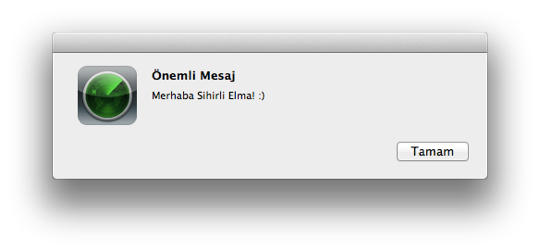
Power Nap pilimi bitirmez mi?
Mac’imizin pili %30 veya daha altında ise Power Nap güncellemeleri askıya alınıyor, ve Mac’imizi güç adaptörüne bağlayana kadar da yeniden başlamıyor.
Mac’imiz şarjda değilken Power Nap devreye girdiğinde güncellemeler için her saat sadece birkaç dakika zaman harcıyor. Ancak şarja bağlı ise Power Nap güncellemeleri sürekli olarak yapılıyor.
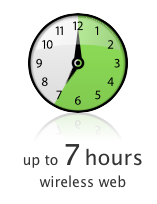
Power Nap hangi sıklıkta bu güncellemeleri yapıyor?
Mac’imiz şu sıklıkta güncellemeler yapıyor:
- Mail, Kişiler, Takvim, Anımsatıcılar, Notlar, Fotoğraf Yayını, Mac’imi Bul ve iCloud dokümanlarını saatte bir,
- Time Machine yedeklemelerini tam bir yedekleme yapılana kadar her saat,
- Yazılım güncellemeleri günde bir,
- Mac App Store güncellemeleri ise haftada bir.
Pil ömrünü uzun tutmak için ne yapabilirim?
Mac’imizin uyurkenki pil ömrünü arttırmak için Mac’imize bağlı olan tüm USB, Thunderbolt, Firewire benzeri tüm elektrik çekebilecek cihazları çıkartmamız gerekiyor.

Ayrıca pil ömrünü uzun tutmak için şu yazıya da göz atmanızda fayda var: “MacBook’umuzun Pil Ömrünü Uzatmak”
Hatırlatma
Ve son bir ek bilgi: Power Nap aktifken Mac’imiz uykuda bile olsa biraz ısınabilir. Ancak çok sıcak olduğu anda Power Nap kendi kendine kapanıyor ve Mac’imiz belirli bir derecenin üzerine asla çıkmıyor.
Siz de Mac’iniz uyurken dokunduğunuzda eğer ılıklık hissederseniz bilin ki Mac’iniz biraz güncelleme yapmış Power Nap sayesinde… 🙂
Apple’ın Power Nap ile ilgili olarak paylaştığı ingilizce sayfaya göz atmak isterseniz buraya tıklayabilirsiniz.

Önceki inceleme yazılarına göz atmak için aşağıdaki bağlantılara tıklayabilirsiniz:
- Mountain Lion’ı Keşfedelim – 1: Mesajlar, iCloud ve Twitter
- Mountain Lion’ı Keşfedelim – 2: Notlar, Anımsatıcılar ve Bildirim Merkezi
- Mountain Lion’ı Keşfedelim – 3: AirPlay Yansıtma, Gatekeeper ve Paylaşım
Mountain Lion’ın önemli özelliklerini kendi deneyimlerimle birlikte paylaşmaya devam edeceğim. Gözünüz Sihirli Elma’da olsun… 🙂
Henüz Mountain Lion’a geçmediyseniz, buraya tıklayarak nasıl geçiş yapacağınızı öğrenebilir ve Mountain Lion’ı kolayca yükleyebilirsiniz… 🙂
Ssihirlielma.com e-bültenine kaydolarak, her hafta 15 bine yakın Sihirlielma okurunun yaptığı gibi, tüm güncellemeleri E-posta kutunuzdan takip edebilirsiniz. Abonelik için tıklayınız


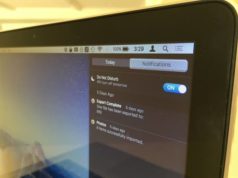



























Ben sırf Power Nap özelliği için 2011 Macbook Pro’ma SSD disk almıştım. Ama malesef Power Nap sadece Flash hafıza sahibi Macbook Air ve yeni çıkan Retina ekranlı Macbook Pro ile uyumluymuş. Mountain Lion’dan memnunum ancak Powe Nap konusunda hayal kırıklığına uğradım 🙂
Şöyle bir ekleme yaptım yazıya, sizin de yorumunuza yanıt olması açısından paylaşıyorum:
Bir çok Mac kullanıcısını hayal kırıklığına uğratan bu detay aslında biraz da zorunluluktan dolayı aslında. Çünkü Power Nap gibi bir özelliğin pili en az seviyde tüketebilmesi, ve aynı zamanda da sessiz çalışabilmesi için yeni nesil donanım teknolojilerine ihtiyacı var. Bu da yeni nesil MacBook Air ve Retina MacBook Pro’larda kullanılıyor. SSD diskler ve bütünleşik RAM bunlardan ilk akla gelenler.
Her ne kadar eski MacBook Pro sahiplerinin bu özelliği kullanamayacak olmaları üzücü olsa da, bazı kaynaklarda MacBook Pro’larda da bu özelliğin çalıştığı paylaşılmış. Deneme imkanım olmadığı için net bir şey söyleyemiyorum elbette… 🙂
MBP 13-inch, Late 2011 – OS X 10.8
Güç Tasarrufu seçneklerinde Power Nap özelliğine dair bir seçenek dahi yok. Zaten kullanamayacağımı HDD den dolayı biliyordum ancak. Şimdi biraz araştırayım dedim. Göktuğ bey bu paylaşımları aldığınız yerleri paylaşabilir misiniz?
Apple support forumlarında görümüştüm diye hatırlıyorum. Ancak kaydetmemiştim. Bulunca yazarım elbette.
bende retina olmayan 15 inch hard disci ssd olmayan bir aylik yeni macbookpro var,ama bu ozellik desteklenmiyor..
Power Nap sadece 2012 model MacBook Air ve Retina MacBook Pro’larda destekleniyor ne yazık ki.
Evet ya mountain lion u buyuk bir sabirsizlikla belke sonra da bazi uygulamalari sadece yeni cikan modelleri icin olsun.benim macbook um 2010 model ne yapalim her gelistirilen yazilimda yeni bir bilgisayar mi alalim.apple bu konuda cok iyi degil.
Şöyle bir ekleme yaptım yazıya, sizin de yorumunuza yanıt olması açısından paylaşıyorum:
Bir çok Mac kullanıcısını hayal kırıklığına uğratan bu detay aslında biraz da zorunluluktan dolayı aslında. Çünkü Power Nap gibi bir özelliğin pili en az seviyde tüketebilmesi, ve aynı zamanda da sessiz çalışabilmesi için yeni nesil donanım teknolojilerine ihtiyacı var. Bu da yeni nesil MacBook Air ve Retina MacBook Pro’larda kullanılıyor. SSD diskler ve bütünleşik RAM bunlardan ilk akla gelenler.Her ne kadar eski MacBook Pro sahiplerinin bu özelliği kullanamayacak olmaları üzücü olsa da, bazı kaynaklarda MacBook Pro’larda da bu özelliğin çalıştığı paylaşılmış. Deneme imkanım olmadığı için net bir şey söyleyemiyorum elbette… 🙂
Şu an New York’tayım nihayet retina macbookuma kavuştum..))
Merhaba, Mid 2011 MBA sahibiyim fakat son güncellemeler de var, OS Lion, fakat Power Nap menüde gözükmüyor???
merhaba göktuğ ben ben 13 inc macbook mid 2009 kulanıcısıyım geçen gün farkettimde pil ikonuna tıklayınca pilinizi kontrol ettirin yazıyor ne yapmam lazım yardım edin 🙁
Pilinizin ömrü tükenmiş olabilir. Servise danışmanızı öneriyorum.
Ancak öncesinde pilinizi kalibre ederek yeniden kendine gelmesini deneyebilirsiniz. Şu yazı yardımcı olacaktır size: http://www.sihirlielma.com/2011/01/04/macbookumuzun-pil-omrunu-uzatmak/
Merhaba Göktuğ bey ben 2008 yılında tanıştım apple ile bu zamana kadar 3 macbook 4 iphone aldım şuanki macbook air 2010 kullanıyorum henüz garantisi bitmedi Mountain Lion hemen yükledim ama power nap yok yine değiştirmelimiyiz ne dersiniz.:((
Mac’inizi değiştirmeniz gerekecek kadar büyük bir özellik olduğunu düşünmüyorum. 2010 MacBook Air uzun zaman rahatlıkla kullanılabilecek bir bilgisayar. Ancak elbette seçim sizin 🙂
Selamlar Goktug abi. Ben de Mtn Lion’a gectim fakat Energy Saver ayarlari altinda screenshot’ta gosterdigin gibi 3.bir checkbox yok, yani Power Nap’i etkinlestir falan goremiyorum. Nedenini biliyor musun?
Ahmet Mac’inin modeli neydi? 2011 veya daha yeni değil mi?
Mart 2011’de almistim aslinda. Yani 17 aylik. Ama Power Nap yazilimsal biseydir diye dusundum acikcasi, alakasi var midir ki?
MacBook Pro değil miydi? Sanki öyle hatırlıyorum.
Power Nap gibi bir özelliğin pili en az seviyde tüketebilmesi, ve
aynı zamanda da sessiz çalışabilmesi için yeni nesil donanım
teknolojilerine ihtiyacı var. Bu da yeni nesil MacBook Air ve Retina
MacBook Pro’larda kullanılıyor.
SSD diskler ve bütünleşik RAM bunlardan
ilk akla gelenler.Her ne kadar eski MacBook Pro sahiplerinin bu özelliği
kullanamayacak olmaları üzücü olsa da, bazı kaynaklarda MacBook
Pro’larda da bu özelliğin çalıştığı paylaşılmış.
Deneme imkanım olmadığı
için net bir şey söyleyemiyorum elbette… 🙂
Yine yorumlari okumadan direkt dalmisim ben kusura bakma . 🙂 Saglik olsun bakalim. Ben de degistirmeyi dusunuyorum bu sonbaharda, sanirim mbp 13″ 8 gb ram’li alacagim.
:)) Sorun değil. Yine de MacBook Air ya da Retina MacBook Pro düşünmeni tavsiye ederim. Yeni teknolojilere geç artık 🙂
Retina benim icin overkill olur diye MBP devam ediyorum, development yapan arada tasarim yapan biri icin ideal, ama Air kotarmayabilir .:)
MacBook Air’i hafife alma 🙂 2011’in en hızlı MacBook Pro’su, 2012’nin MacBook Air’inden yavaş 😉 http://www.primatelabs.com/blog/2012/06/macbook-air-pro-benchmarks/
Bu tablo her seyi degistirdi suan. tesekkurler.
Rica ederim 🙂
mbp 2011 model se normaldir
merhaba Göktuğ bey. benim power naple ilgisiz bir sorum olacak:)
snow leoparddan mountain liona geçiş yaptım dolayısıyla liondaki durum nasıldı bilmiyorum. mesela eskiden text editte pencereyi kapattığımda dockta kalırdı altta ışığı yanık şekilde command q yapmadan çıktığım için ama şimdi pencereyi kapattığımda da sanki command q’yla çıkmışım gibi kayboluyor fakar activity monitorden baktığımda hala arkaplanda çalıştığını görüyorum. aynı şekilde mesajlar uyuglaması da pencereyi kapattığımda altındaki ışık sönyüor. bu değişikliğin mantığını çözemedim pencereyi ve uyuglamayı kapatma farkı en güzel olaydı ne farkı kaldı şimdi windowstan?
macbook pro kullanıcısıyım. bilgisayarımda autocad 2011 yüklü maountain liona geçtiğimden buyana program açılmıyor hata veriyor. nasıl bir çözüm bulabilirim
Autocad 2011 Mountain Lion’a henüz destek vermiyor anladığım kadarıyla. Teknik ekipler bir güncelleme yayınlayacaklarını şurada belirtmişler:http://autocadinsider.autodesk.com/my_weblog/2012/07/autocad-for-mac-and-mountain-lion.html
Ancak neden bu kadar geç kaldılar gerçekten anlamak güç… 🙁
mount. lion sa bu sorun olabilir, çünkü daha güncllenmedi autocad.
Merhaba, Late 2011 MacBookPro kullanıyorum, bilgisayarım bir süredir açılış-kapanış süresince Windows kadar yavaş hareket ediyor ve kapağını kapattığımda uykuya almasına rağmen ciddi şekilde şarjı azalıyor, hatta uykudayken şarjı bittiği için kapandığı oluyor. Ne yapmalıyım sizce? Sevgiler
Sorularınızı biraz daha detaylı bir şekilde soru&cevap sayfamızdan ileterek daha hızlı çözüme ulaşabilirsiniz: http://www.sihirlielma.com/soru-cevap
Arkadaslar yukledim mountain lionu ama bilgisayarimi yeniden acarken uyari sesi veriyor ve acilmiyor sonra kapama tusuna bir sure bastiktan sonra kapaniyor tekrar acinca ekranda hata raporu cikiyor entere bastiktan sonra normal bir sekilde aciliyor … tekrar denedim yeniden baslati ayni sekilde 3 er kez uyari sesi veriyor ne yapma gerekiyor hic bir bilgim yok
Yetkili bir servise danışmanızı öneriyorum öncelikle. Donanımsal bir problem olabilir.
Mac’inizin modeli nedir? Ne zaman satın almıştınız?
Mountain Lion’ı nereden satın alıp yüklediniz?
Klavyeden cmd-R’ye basılı tutarak açıp yeniden yüklemeyi denediniz mi?